виртуална машина
В виртуална машина, както и на обикновен компютър, можете да инсталирате операционната система. В виртуална машина, както в реалния, има твърд диск, BIOS, RAM, създаване на реални емулация на периферни устройства. На един компютър може да не се превърне в виртуална машина.
В тази статия искам да кажа, какви настройки може да се направи в VirtualBox виртуална машина преди инсталацията.
Изтеглете virtualbox.org програма, инсталирате и стартирате.

В главното меню изберете "Файл". "Настройки".
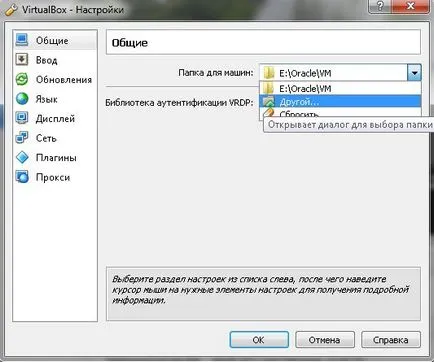
В прозореца, който се отваря, в лявото меню изберете "General". Тук можете да определите къде ще се намира виртуален твърд диск. По подразбиране, то се намира на устройство C. Ако искате да шофирате е на друго място. След това отидете до папката, избрана в "папката за коли" на правилното място, за да публикувате. "Authentication Библиотека VRDP:" промяна не се нуждае от нищо.
Следващата точка от "Enter", можете да оставите по подразбиране. Там се посочва от всички клавишни комбинации ще бъде улови клавиатурата и мишката. Можете да зададете своя собствена.
Заедно, опция "обновяване". Възможности за тестване на нови версии на програмата са посочени тук.
"Език". Тук настройките на езика на интерфейса, са определени. По подразбиране, те са в зависимост от езика на вашата операционна система. Той се настройва автоматично, когато инсталирате програмата.
"Дисплей" - Това са настройките за бъдещето все още не са създадени за виртуална машина, както ще бъде показано на екрана. Можете да оставите настройките по подразбиране, както са. Те винаги може да се променя директно в течаща виртуалната машина.
"Мрежа" - по подразбиране, програмата ще установи връзка с мрежата карта. Не е нужно да се промени нищо, освен ако, разбира се, че не искате да се създаде дистанционно управление, но това е друга тема.
"Plugins" - добавяте плъгини, които могат да бъдат изтеглени от интернет страницата на програмата. Те правят малки промени в програмата. За всяка версия на техните плъгини, избирайте внимателно. За да инсталирате изтегления плъг-ин, трябва да натиснете бутон, за да изберете и укажете пътя, където се намира. След това програмата ще го инсталирате.
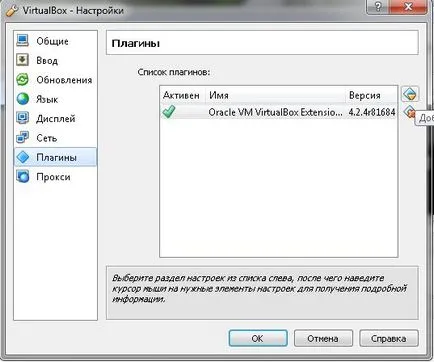

Може би това е всички настройки, които могат да бъдат, а понякога и вие искате да промените. Как да инсталирате и настроите виртуалната ОС, вижте статията "Virtual Machine. Създаване на виртуална машина." ,